個人とチームのパフォーマンス分析
個人とチームのパフォーマンス分析について
スコアリング基準が設定され、コールセンターのインタラクションが自動的にスコアリングされるようになると、チームのスコアリング結果をStudioで分析できるようになります。
特定のインタラクションのスコアカードの表示
顧客と担当者との具体的なやりとりを掘り下げ、ケース・バイ・ケースで評価者を見直す。詳しくは、ドキュメントごとのスコアカードの表示をご覧ください。 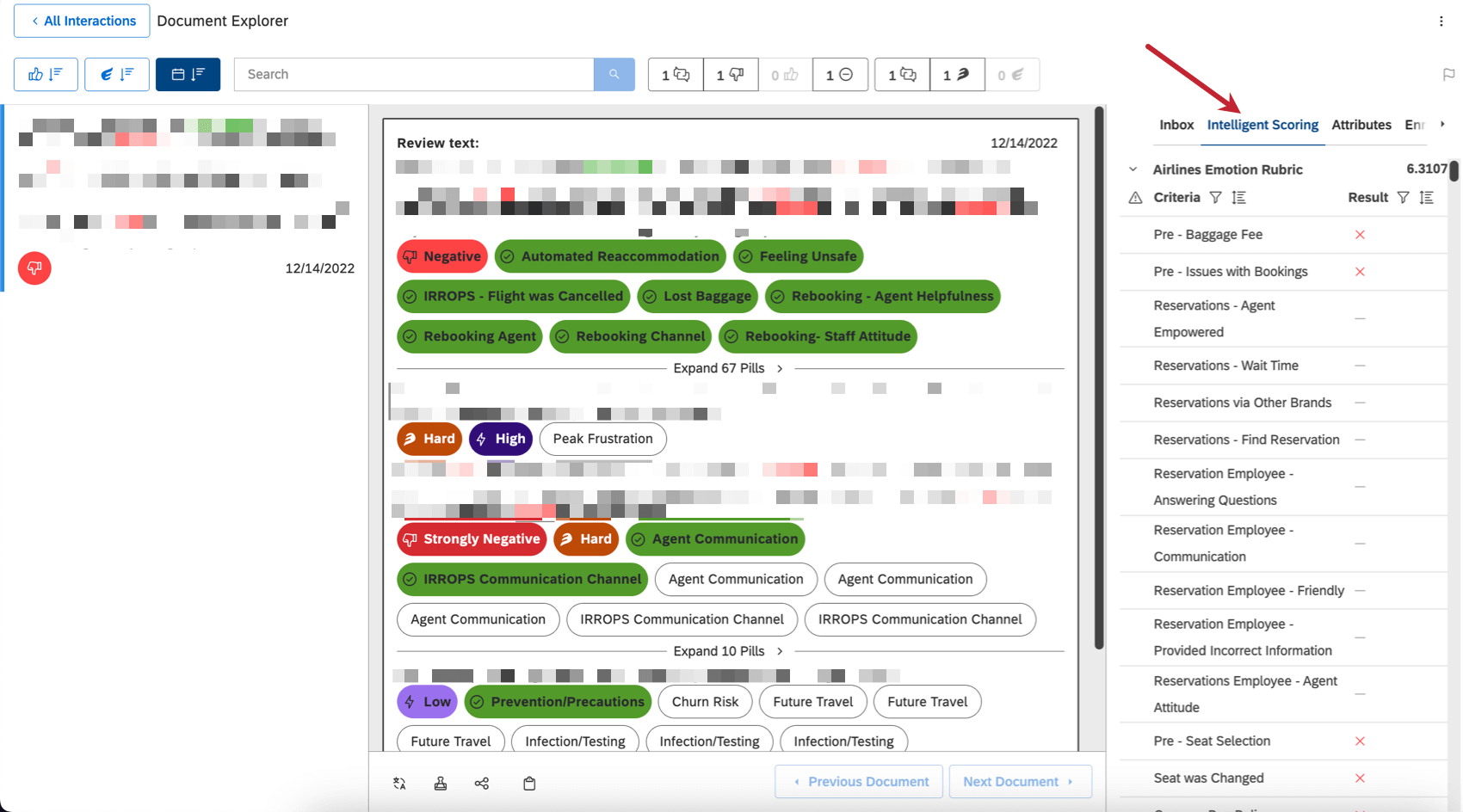
スコアリング基準のコンタクトセンターチームとの共有
誰かのパフォーマンスを採点するためのルーブリックを作成するときは、彼らが満たすべき期待についてチームと透明性を保つことが重要です。オブジェクトビューアウィジェットを使えば、ルーブリックやスコアリングモデルのレポートが非常に簡単にできますので、この情報をコンタクトセンターチームと共有することができます。
ルーブリックそのものを代表者、マネージャー、スーパーバイザーに表示するには、オブジェクトビューアウィジェットの「ルーブリック」バージョンを使用します。このバージョンのウィジェットでは、ルーブリックの基準とその重み設定、ターゲットスコアと合計が表示されます。ルーブリックに変更が加えられた場合、これらの詳細は動的に更新されます。 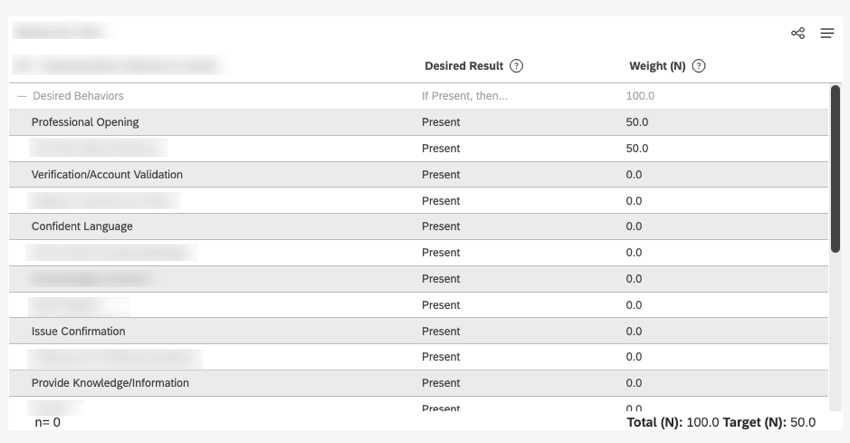
ルーブリックの背後にあるカテゴリモデルを表示するには、オブジェクトビューアウィジェットの「モデル」バージョンを使用します。ウィジェットのこのバージョンは、主要な指標を持つツリーのノードとして表示されるトピックの階層としてモデルを視覚化します。
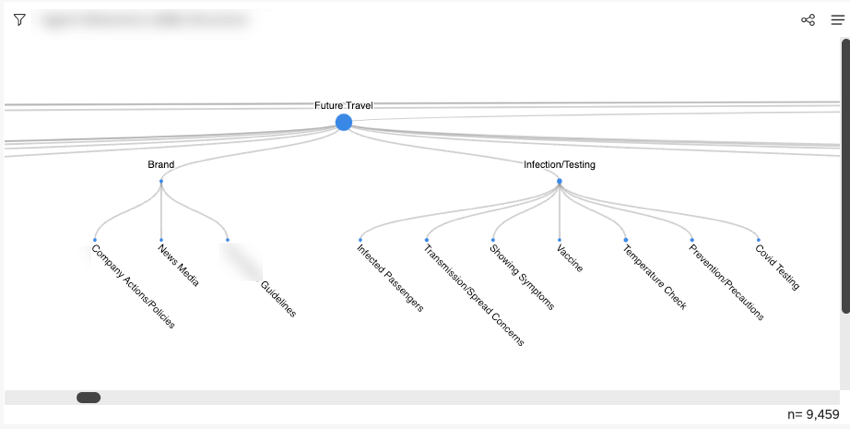
インテリジェントスコアリングに関するその他のレポート方法
インテリジェントスコアリングの設定が完了したら、特別なフィルター、メトリクス、アラートなど、多数のオブジェクトを使用して、そのデータをスタジオのダッシュボードに組み込むことができます。詳細については、レポートでインテリジェントスコアリングを使用するを参照してください。
メトリックアラートによるスコア変化のモニタリング
失敗したインタラクションごとにトリガーされる自動スコアカードアラートに加えて、定期的なスケジュールでカスタムしきい値に対するスコアの変動を監視するメトリックアラートを設定できます。
このセクションでは、週単位でスコアに大きな変化があった場合に通知する、指標アラートの作り方を紹介します。
- メトリックアラートを作成する。
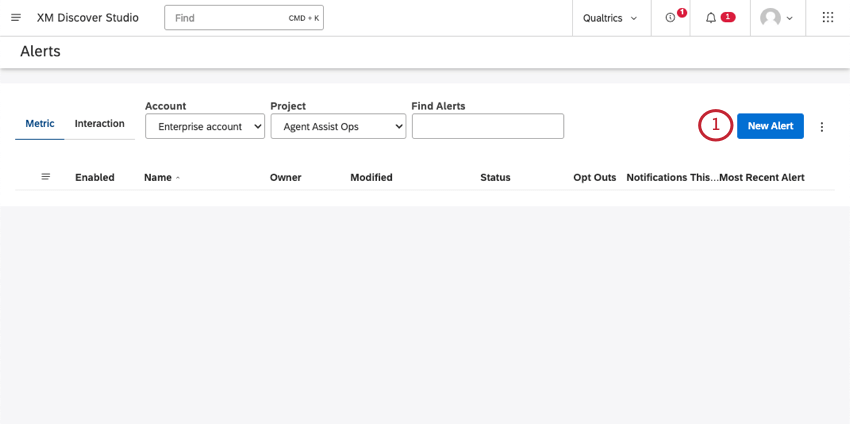
- Alertで、アラートを送信する頻度を選択します。この例では、毎週日曜日を選んだ。
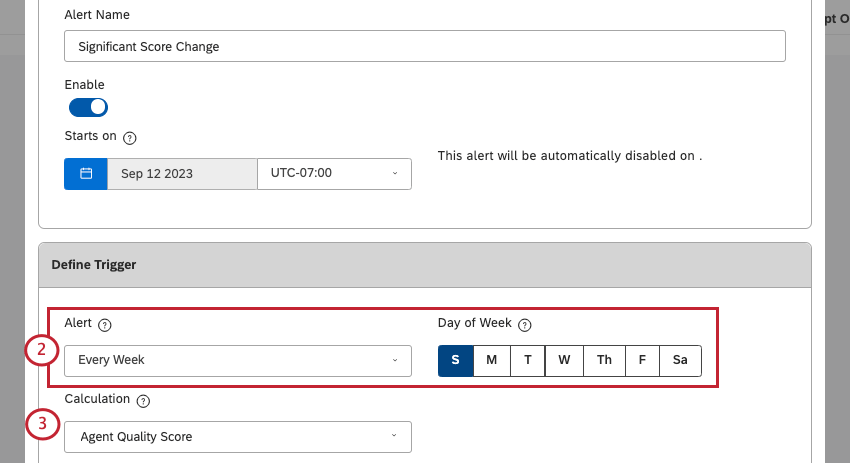
- 計算」で、作成したインテリジェントスコアを選択します。
- Criteria (基準)」で「Changes significantly (有意な変化)」を選択すると、スコアの増減が前の期間と比較して統計的に有意になったときにアラートが送信されます。
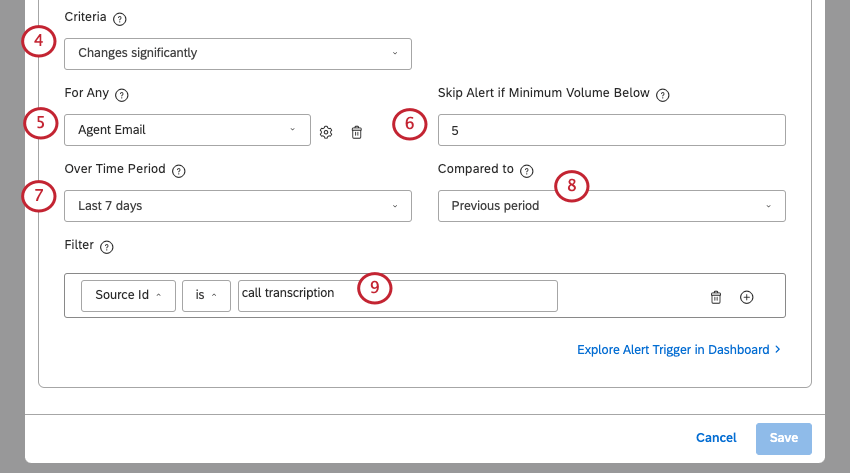
- For Any」で、代表を識別する属性を選択します。
例私たちはユニークなEメールによってエージェントを代表しているので、ここに “エージェントEメール “を追加しました。データセットの情報に応じて、名前やIDを選ぶこともできる。
- Skip Alert if Minimum Volume Below(下回ったらアラートをスキップ)では、アラートを送信するために選択したタイムフレーム(Over Time Period)内で処理されなければならないインタラクションの最小数を設定します。
例例えば、少なくとも5回のインタラクションにおけるスコアリングの変動を監視するには、このプロパティを5に設定します。
- Over Time Periodには、監視する期間を設定します。
例毎週アラートを送信する場合、直近1週間の変化を監視するのが最も理にかなっているため、「Last 7 Days(直近7日間)」を選択します。
- Compared to」で「Previous period」を選択する。
- フィルタには、アラートが送信される前に満たす必要があるその他の条件や条件を追加します。
例通話記録のみを監視する場合は、ソースID属性を使用して識別します。